
| NEWS (05/12/06 10:40) |
|
フォルダ内複数画像の傾き補正とトリミングを連続して行えるソフト「E.C」
マウスとスペースキーだけで複数画像を次々と補正可能

|
| 「E.C」v1.3 |
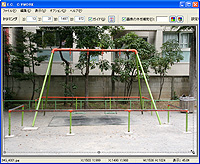
|
| 傾き補正後は続けてトリミングが可能 |
「E.C」は、画像の傾きを補正したうえでトリミングして保存できるソフトで、指定したフォルダに含まれる複数画像をファイル名順に連続して編集できるのが特長。BMP形式の画像を読み込めるほか、画像ビューワー「Susie」用のプラグインを利用することで読み込み形式を追加可能。編集した画像はBMP/JPEG形式で保存できる。
本ソフトは画像上に引いた1つの直線を基準にして傾きを補正する仕組み。たとえば画像内の地平線や建物の外壁など、水平または垂直に表示させたい部分の両端付近をクリックすると、色の差をもとに両端が自動検出され直線が引かれる。この状態でスペースキーを押すと、直線が水平や垂直になるように画像を回転する。回転により画像の上下左右にできた余白は、画像上の1点を指定して取得した色や、任意の色で塗りつぶすことができる。
傾き補正後の画像はマウスで範囲選択してスペースキーを押すとトリミングが可能。トリミング後にスペースキーを押すと、現在のフォルダや指定したフォルダへ別名保存され、さらに次の画像が開かれる。マウスとスペースキーだけで複数画像を次々に編集できるうえ、補正用の直線とトリミング範囲は前画像のものを引き継いで表示されたものを変更するので、たとえばデジカメで連続撮影した画像や、スキャナーで書類を連続スキャンした画像の編集時に設定を流用できて便利。
補正の必要がない画像は[N]キーでスキップが可能なほか、画像の上に格子状のガイドラインを表示したり、画像の一部を別ウィンドウに拡大表示する機能をもち、各操作や機能のキー割り当てを任意に設定できる。
【著作権者】けんじ 氏
【対応OS】Windows 2000(編集部にてWindows XPで動作確認)
【ソフト種別】フリーソフト
【バージョン】1.3(05/11/22)
□Leeyes
http://www3.tokai.or.jp/boxes/leeyes/
□窓の杜 - Susie for Win32
http://www.forest.impress.co.jp/lib/pic/piccam/picviewer/susie.html
(中村 友次郎)
お詫びと訂正: 記事初出時、傾き補正を行うには、水平や垂直に表示させたい部分にユーザー自身が直線を引く必要があるとお伝えしましたが、本ソフトは直線の両端としたい部分の付近をクリックするだけで、色の変化から自動的に直線の両端を設定することができるため、ユーザー自身が直線を引く必要はありません。お詫びして訂正いたします。
|
|
|
|
 トップページへ
トップページへ